Vil du lære å blokkere en IP-adresse på TP-LINK ARCHER C20 AC750? I denne opplæringen skal vi nekte tilgang til en IP-adresse på AC750-ruteren.
• TP-LINK ARCHER C20 AC750 - Version 5.0
Liste over utstyr
Her finner du listen over utstyr som brukes til å lage denne opplæringen.
Denne koblingen vil også vise programvarelisten som brukes til å lage denne opplæringen.
TPLINK - Relatert Tutorial:
På denne siden tilbyr vi rask tilgang til en liste over tutorials knyttet til TP-LINK AC750.
Archer C20 AC750 - Blokkere en IP-adresse
Åpne nettleseren, og skriv inn IP-adressen til den trådløse ruteren.
I vårt eksempel ble følgende URL skrevet inn i nettleseren:
• http://192.168.0.1
AC750-webgrensesnittet skal presenteres.
Skriv inn administrasjonspassordet på påloggingsskjermen.

Åpne kategorien Avansert øverst på skjermen.

Åpne NETTVERK-menyen, og velg alternativet STATISK RUTING.
Klikk på Legg til-knappen og skriv inn følgende konfigurasjon.
• Nettverksmål - IP-adressen du ønsker å blokkere.
• Nettverksmaske - 255.255.255.255.
• Standard gateway - Skriv inn en ueksistent IP-adresse.
• Grensesnitt - LAN.
Klikk på Lagre-knappen.
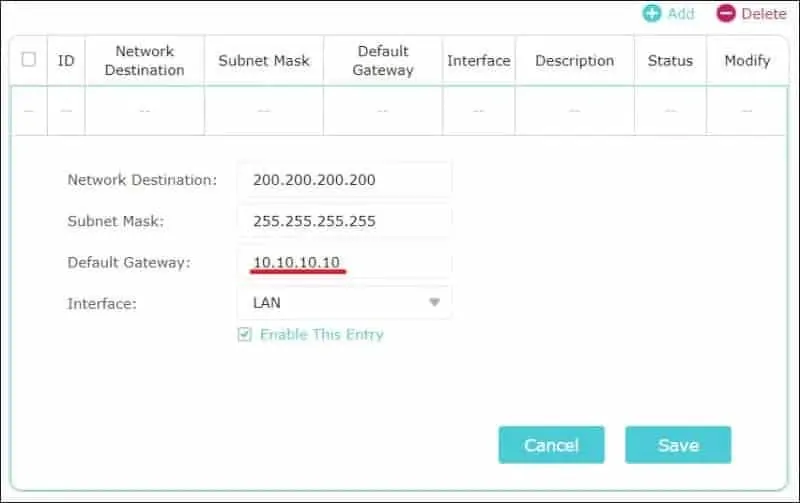
IP-adressen 10.10.10.10 finnes ikke i vårt interne nettverk.
I vårt eksempel vil hver pakke som sendes til den blokkerte IP-adressen bli rutet til en ueksistent gateway.
Nettverkspakker som rutes til en uekistent gateway, går tapt.
Gratulerer, du har blokkert en IP-adresse på AC750-ruteren.
